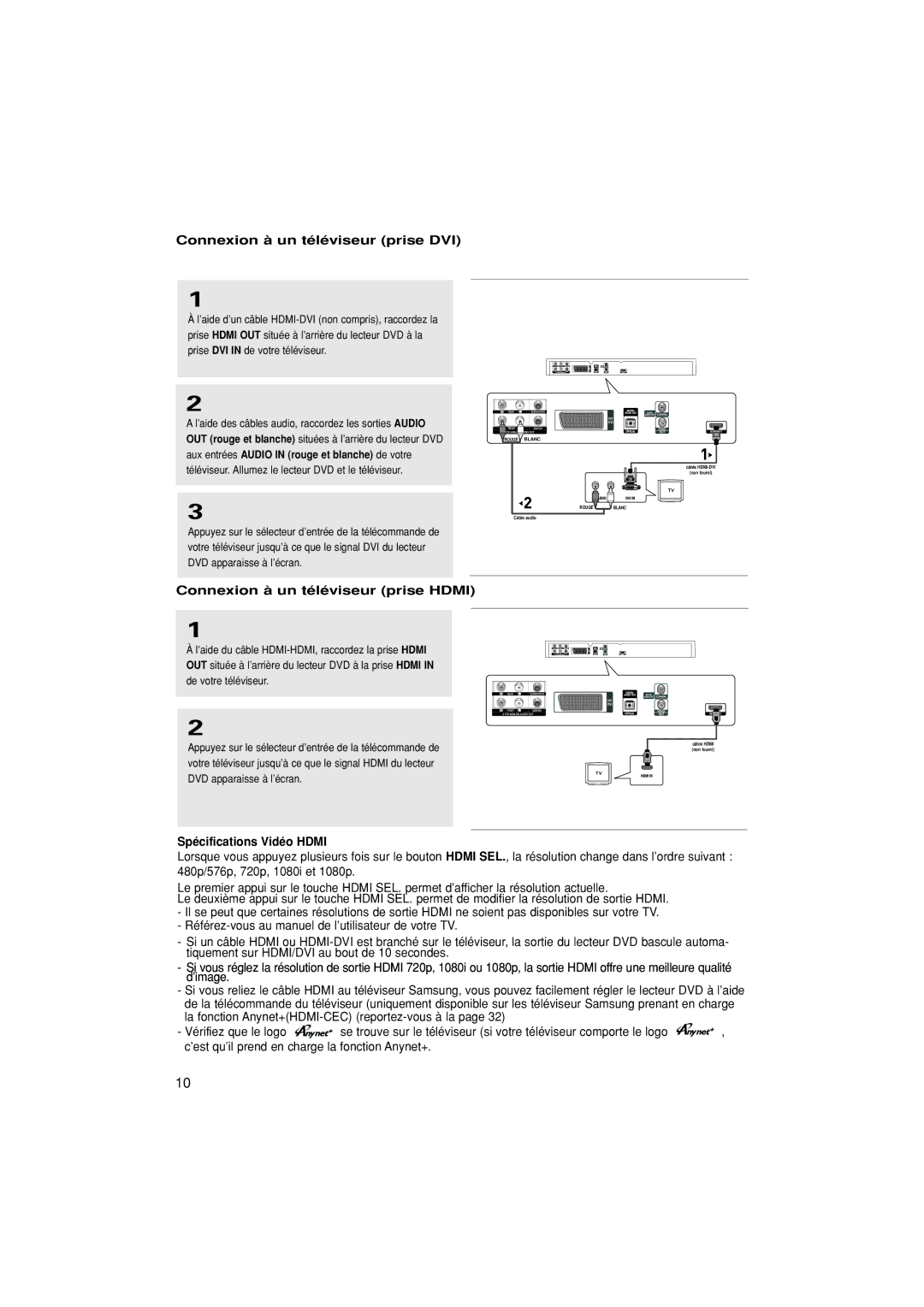Connexion à un téléviseur (prise DVI)
1
Àl’aide d’un câble
2
A l’aide des câbles audio, raccordez les sorties AUDIO OUT (rouge et blanche) situées à l’arrière du lecteur DVD aux entrées AUDIO IN (rouge et blanche) de votre téléviseur. Allumez le lecteur DVD et le téléviseur.
3
Appuyez sur le sélecteur d’entrée de la télécommande de votre téléviseur jusqu’à ce que le signal DVI du lecteur DVD apparaisse à l’écran.
![]() ROUGE
ROUGE![]() BLANC
BLANC
ROUGE BLANC
Câble audio
câble
(non fourni)
Connexion à un téléviseur (prise HDMI)
1
Àl’aide du câble
2
Appuyez sur le sélecteur d’entrée de la télécommande de votre téléviseur jusqu’à ce que le signal HDMI du lecteur DVD apparaisse à l’écran.
câble HDMI (non fourni)
Spécifications Vidéo HDMI
Lorsque vous appuyez plusieurs fois sur le bouton HDMI SEL., la résolution change dans l’ordre suivant : 480p/576p, 720p, 1080i et 1080p.
Le premier appui sur le touche HDMI SEL. permet d’afficher la résolution actuelle.
Le deuxième appui sur le touche HDMI SEL. permet de modifier la résolution de sortie HDMI.
-Il se peut que certaines résolutions de sortie HDMI ne soient pas disponibles sur votre TV.
-
-Si un câble HDMI ou
-Si vous réglez la résolution de sortie HDMI 720p, 1080i ou 1080p, la sortie HDMI offre une meilleure qualité d’image.
-Si vous reliez le câble HDMI au téléviseur Samsung, vous pouvez facilement régler le lecteur DVD à l’aide de la télécommande du téléviseur (uniquement disponible sur les téléviseur Samsung prenant en charge la fonction
-Vérifiez que le logo ![]()
![]()
![]()
![]()
![]() se trouve sur le téléviseur (si votre téléviseur comporte le logo
se trouve sur le téléviseur (si votre téléviseur comporte le logo ![]()
![]()
![]()
![]()
![]() , c’est qu’il prend en charge la fonction Anynet+.
, c’est qu’il prend en charge la fonction Anynet+.
10